Å jobbe med After Effects blir betydelig mer effektivt med introduksjonen av den nye RAM-forsknings-funksjonen i versjon 2015. Denne funksjonen lar deg jobbe mens du ser på forhåndsvisningen, uten at rendringsprosessen blir avbrutt. I denne veiledningen viser jeg deg hvordan du kan dra nytte av fordelene med denne nye funksjonen på best mulig måte.
Viktigste funn
- RAM-forsknings kjører nå som en uavhengig prosess.
- Du kan fortsatt gjøre endringer mens forhåndsvisningen rendrer.
- Ved endringer forblir den allerede rendrete delen i RAM og kan umiddelbart vises igjen.
Trinn-for-trinn-veiledning
Trinn 1: Introduksjon til den nye RAM-forskningsfunksjonen
RAM-forskningsfunksjonen i After Effects 2015 lar deg jobbe mens du rendrer. Det betyr at du kan klikke inn i komposisjonen og bla gjennom ulike menyer uten å avbryte rendringsprosessen. I tillegg vil det ikke lenger vises noen rendringslinje, noe som gjør at du kan følge med på fremdriften av forhåndsvisningen når som helst.
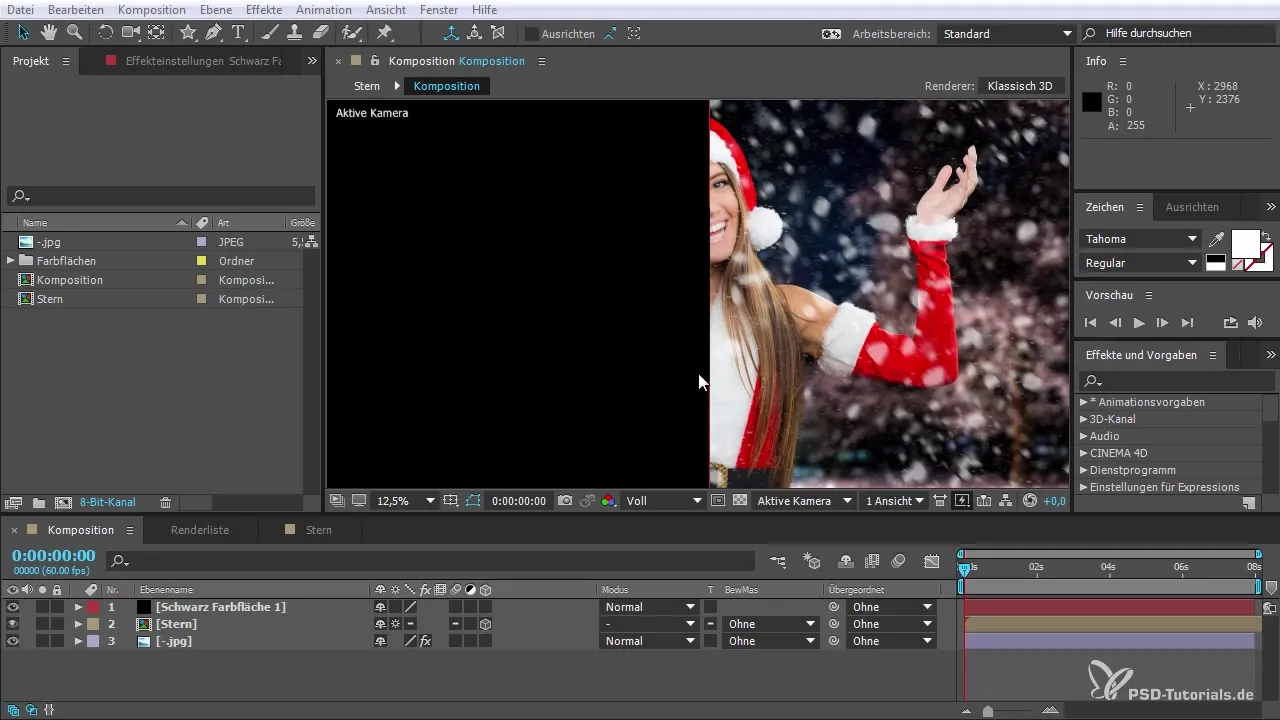
Trinn 2: Start forhåndsvisningen
Begynn med å åpne en komposisjon og aktivere forhåndsvisningen. Du vil se at til tross for rendringen forblir visningen av FPS (bilder per sekund) oppdatert. Du kan deretter starte forhåndsvisningen mens du samtidig bruker andre verktøy i brukergrensesnittet til After Effects.
Trinn 3: Interaksjon under rendringen
Klikk i komposisjonsvinduet eller i effektinnstillingene under rendringen. Du vil oppdage at After Effects fortsetter å rendrere uten at du trenger å avbryte eller starte på nytt. Du har frihet til å gjøre justeringer på fargeflater eller effekter som umiddelbart vises uten at forhåndsvisningen stoppes.

Trinn 4: Bruk av RAM for endringer
Når du gjør en justering på en farge og deaktiverer objektet, forblir den rendrete delen lagret i RAM. Det betyr at du ikke mister endringer, og du kan når som helst gjenopprette den tidligere visningen. Denne muligheten til å gjøre endringer "on the fly" øker fleksibiliteten din betydelig.

Trinn 5: Slette lag under RAM-forskningsfunksjonen
Du kan også slette eller justere lag under forhåndsvisningen uten at dette påvirker rendringsprosessen negativt. Dette gir deg kontrollen til å optimalisere komposisjonen din mens du lar RAM-forskningsfunksjonen gå.

Trinn 6: Bruk av effekter under rendringen
Gå til effektene og effektinnstillingene og legg til nye effekter mens RAM-forskningsfunksjonen er aktiv. Du kan umiddelbart se hvordan endringene påvirker forhåndsvisningen. Denne umiddelbare tilbakemeldingen er avgjørende for den kreative prosessen.

Trinn 7: Arbeide med forskjellige komposisjoner
En ny funksjon er muligheten til å ha flere komposisjoner åpne samtidig. Du kan lage en ny komposisjonsvisning, slik at du kan jobbe i en visning og ha forhåndsvisningen aktiv i en annen. Dette øker effektiviteten, ettersom du holder øye med tilstanden til komposisjonen.

Trinn 8: Bruke 3D-visningen
Erfarne brukere kan også aktivere 3D-visningen og arbeide i denne mens RAM-forskningsfunksjonen kjører i bakgrunnen. Du kan justere 3D-elementene i sanntid og se hvordan dette påvirker forhåndsvisningen.
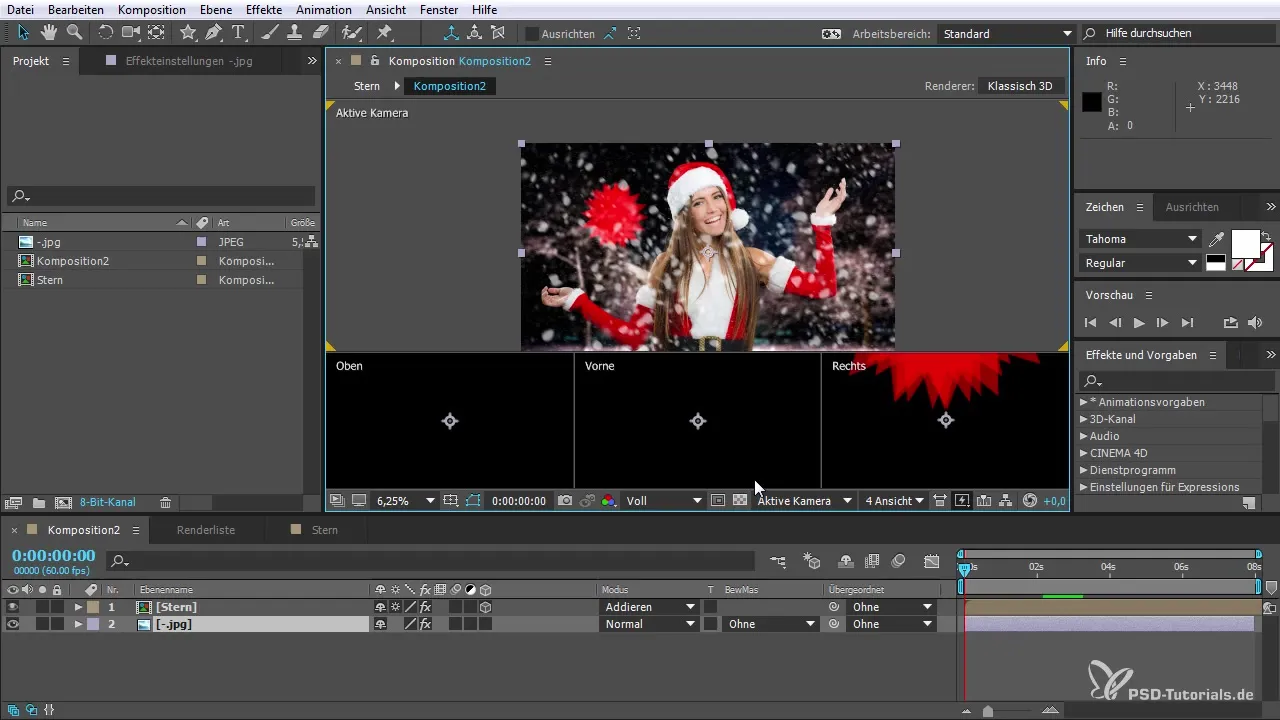
Trinn 9: Bruke eksterne skjermer
En ny funksjon er muligheten til å sette opp en ekstern videoforhåndsvisning for å bedre sjekke arbeidet ditt. Aktiver Mercury Transmit-motoren og sett opp skjermen din for å sikre enda mer presis redigering av prosjektet ditt.
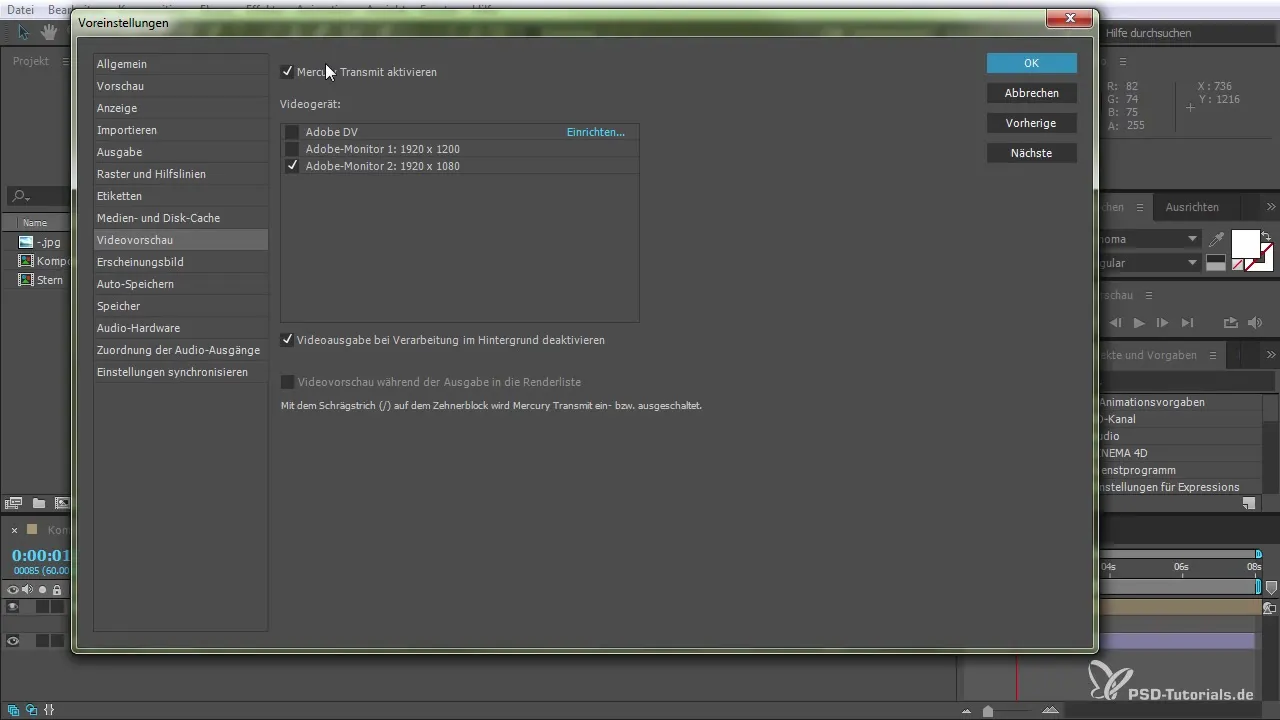
Trinn 10: Avsluttende justeringer og økt produktivitet
De nye funksjonene i After Effects 2015 fremmer høyere produktivitet, da de lar deg gjøre endringer raskt mens du overvåker forhåndsvisningen. Utnytt alle mulighetene denne programvaren tilbyr deg for å skape prosjektene dine effektivt og kreativt.

Oppsummering – Uavhengig RAM-forskningsfunksjon i After Effects CC 2015: Trinn-for-trinn-veiledning
RAM-forskningsfunksjonen i After Effects CC 2015 revolusjonerer arbeidsflyten ved å gi deg friheten til å gjøre endringer mens du rendrer en forhåndsvisning. Denne funksjonen gjør redigeringen enklere og akselererer produksjonen.
Ofte stilte spørsmål
Hva er RAM-forskningsfunksjonen i After Effects CC 2015?RAM-forskningsfunksjonen er en ny funksjon som lar deg jobbe mens du rendrer forhåndsvisninger uten å avbryte rendringsprosessen.
Hvordan kan jeg aktivere RAM-forskningsfunksjonen?Du aktiverer RAM-forskningsfunksjonen ganske enkelt via forhåndsvisningsalternativene i menyen.
Kan jeg gjøre endringer i komposisjonen mens forhåndsvisningen kjører?Ja, du kan gjøre endringer uten at forhåndsvisningen stoppes.
Hvor finner jeg muligheten til å vise flere komposisjoner?Du kan lage en ny komposisjonsvisning via komposisjonsmenyen for å bruke side-om-side-visninger.
Hvordan kobler jeg til en ekstern skjerm for videoforhåndsvisning?Aktiver Mercury Transmit-motoren i innstillingene og sett opp den eksterne skjermen for å vise forhåndsvisningen.


